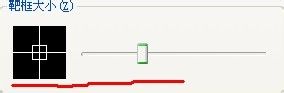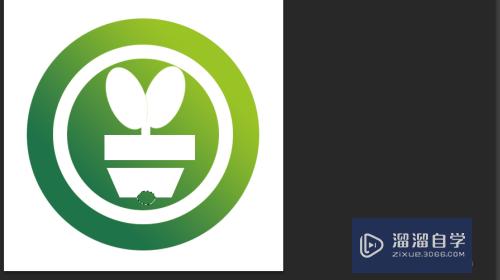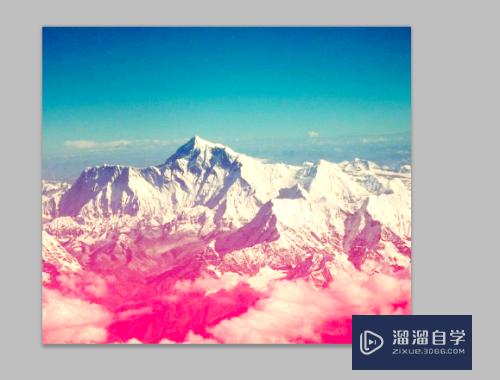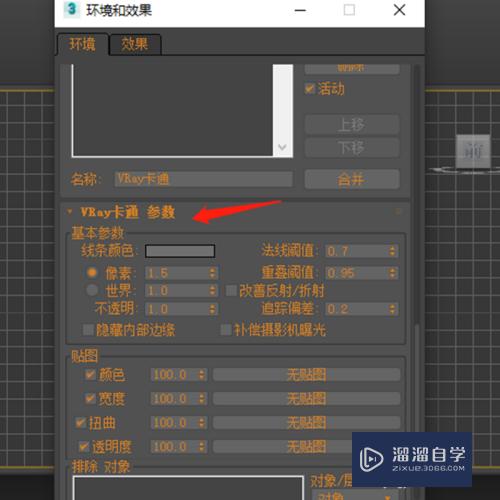C4D怎么制作镂空材质的球体(c4d怎么做镂空的球体)优质
我们有时候会需要早C4D里面创建一个镂空的材质。比方说铁丝网。散热孔一类的。那C4D怎么制作镂空材质的球体?方法很简单。小渲这就来分享给大家。
工具/软件
硬件型号:联想ThinkPad P14s
系统版本:Windows7
所需软件:C4D r20
方法/步骤
第1步
启动软件。进入到软件的操作界面中;创建两个球体;两球体分别命名为“大球”与“小球”。

第2步
把“小球”的半径设置为11cm;“大球”保持默认的半径;把分段设置为25;然后。按C键。把“大球”转为可编辑对象。再转为面层级模式。

第3步
选中“大球”;按U L键。调出循环选择工具。在球体中间这一圈面全选中。

第4步
再点菜单栏中的“选择”。弹出下拉菜单。再点“设置选集”。

第5步
接着。添加克隆对象;把“小球”对象拉到“克隆”对象的下级中。

第6步
选中克隆”对象。并设置克隆模式为:对象;对象为刚才“大球”这里设置的选集;分布为:多边形中心。
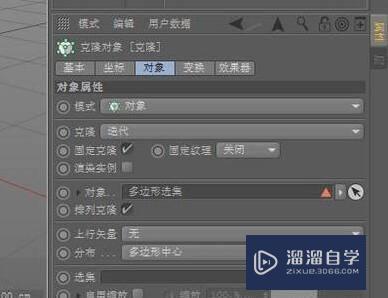
第7步
添加布尔对象;再选中“大球”对象与“克隆”对象。一同拉到“布尔”对象的下级中。并且设置布尔类型为“AB补集”。

第8步
选中“大球”对象;再把视图中的大球如下图所示。选中这两圈面。再把这两圈面设置选集。

第9步
接着。再复制“小球”;命名为“小球2”。把“小球2”的半径设置为10cm;并添加克隆对象。命名为“克隆2”。把“小球2”对象拉到“克隆2”的下级中。

第10步
选中“克隆2”。把克隆类型设置为:对象;对象为刚才在步骤6中“大球”这里设置的选集;分布为:多边形中心。

第11步
再添加一个布尔对象。并命名为“布尔2”;接着。再把“布尔”对象与“克隆2”对象同时放在“布尔2”下级中。布尔类型设置为AB交集。

第12步
把“小球2”复制一个。命名为“小球3”;并且把半径修改为9cm;再添加克隆对象。命名为“克隆3”;把“小球3”拉到“克隆3”的下级中。

第13步
选中“大球”对象;如下图所示选中“大球”两圈面。再把这两圈面设置选集。

第14步
选中“克隆3”。把克隆类型设置为:对象;对象为刚才在步骤11中“大球”这里设置的选集;分布为:多边形中心。

第15步
添加布尔对象。并且命名为“布尔3”;把“布尔2”和“克隆3”同时拉到“布尔3”下级中。并且。把布尔类型设置为AB补集。
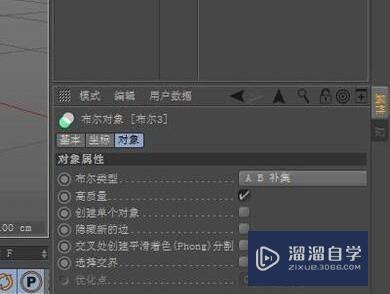
第16步
把“小球3”复制一个。命名为“小球4”;并且把半径修改为8cm;再添加克隆对象。命名为“克隆4”;把“小球4”拉到“克隆4”的下级中。

第17步
选中“大球”对象;选中“大球”两圈面。再把这两圈面设置选集。选中“克隆4”。把克隆类型设置为:对象;对象为刚才在“大球”这里设置的选集;分布为:多边形中心。

第18步
添加布尔对象。并且命名为“布尔4”;把“布尔3”和“克隆4”同时拉到“布尔4”下级中。并且。把布尔类型设置为AB补集。

第19步
把“小球4”复制一个。命名为“小球5”;并且把半径修改为7cm;再添加克隆对象。命名为“克隆5”;把“小球5”拉到“克隆5”的下级中。

第20步
选中“大球”两圈面。再把这两圈面设置选集。选中“克隆5”。把克隆类型设置为:对象;对象为刚才在“大球”这里设置的选集;分布为:多边形中心。添加布尔对象。并且命名为“布尔5”;把“布尔4”和“克隆5”同时拉到“布尔5”下级中。并且。把布尔类型设置为AB补集。

第21步
把“小球5”复制一个。命名为“小球6”;并且把半径修改为5cm;再添加克隆对象。命名为“克隆6”;把“小球6”拉到“克隆6”的下级中。选中“大球”两圈面。再把这两圈面设置选集。选中“克隆6”。把克隆类型设置为:对象;对象为刚才在“大球”这里设置的选集;分布为:多边形中心。

第22步
添加布尔对象。并且命名为“布尔6”;把“布尔5”和“克隆6”同时拉到“布尔6”下级中。并且。把布尔类型设置为AB补集。

第23步
把“小球6”复制一个。命名为“小球7”;并且把半径修改为2cm;再添加克隆对象。命名为“克隆7”;把“小球7”拉到“克隆7”的下级中。

第24步
选中“大球”两圈面。再把这两圈面设置选集。选中“克隆7”。把克隆类型设置为:对象;对象为刚才在“大球”这里设置的选集;分布为:多边形中心。

第25步
添加布尔对象。并且命名为“布尔7”;把“布尔6”和“克隆7”同时拉到“布尔7”下级中。并且。把布尔类型设置为AB补集。这样。操作就基本完成了。

以上关于“C4D怎么制作镂空材质的球体(c4d怎么做镂空的球体)”的内容小渲今天就介绍到这里。希望这篇文章能够帮助到小伙伴们解决问题。如果觉得教程不详细的话。可以在本站搜索相关的教程学习哦!
更多精选教程文章推荐
以上是由资深渲染大师 小渲 整理编辑的,如果觉得对你有帮助,可以收藏或分享给身边的人
本文地址:http://www.hszkedu.com/61079.html ,转载请注明来源:云渲染教程网
友情提示:本站内容均为网友发布,并不代表本站立场,如果本站的信息无意侵犯了您的版权,请联系我们及时处理,分享目的仅供大家学习与参考,不代表云渲染农场的立场!